苹果手机微信打字怎么出现表情包 微信文字输入表情包设置
日期: 来源:龙城安卓网
在使用苹果手机微信时,我们经常会遇到一个问题,就是如何在打字的过程中加入表情包,事实上在微信文字输入时,是可以设置表情包的。通过简单的操作,我们就能在聊天中使用各种生动有趣的表情,让对话更加生动活泼。接下来让我们一起来看看如何在苹果手机微信中设置表情包,让聊天更加丰富多彩吧!
微信文字输入表情包设置
具体步骤:
1.打开并登录微信,找一个好友打开。
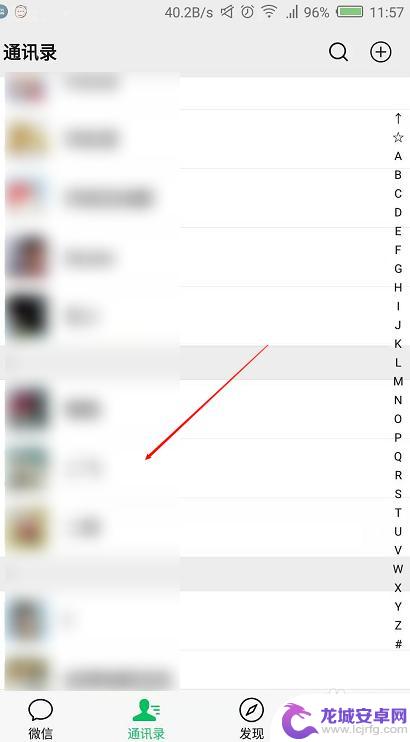
2.打开与此好友的对话框,在输入法中点击“S”。
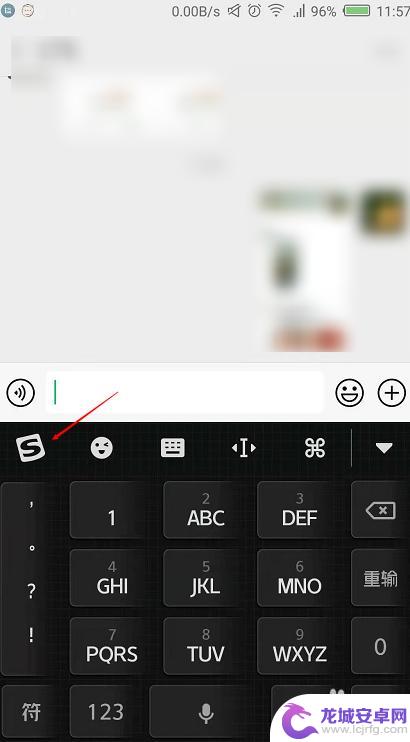
3.然后在输入法中点击“更多设置”。
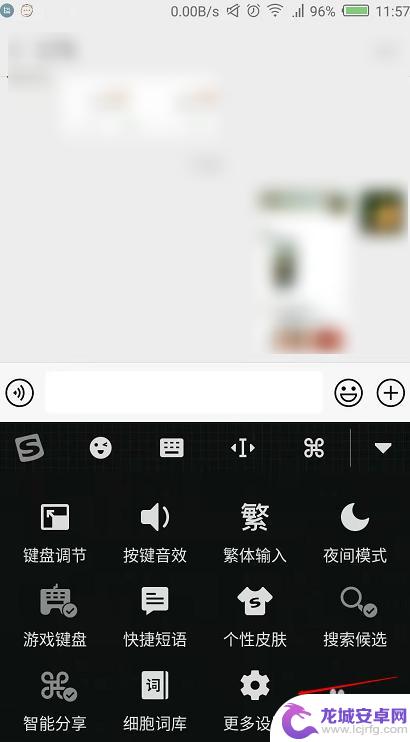
4.接下来找到并点击“输入设置”。
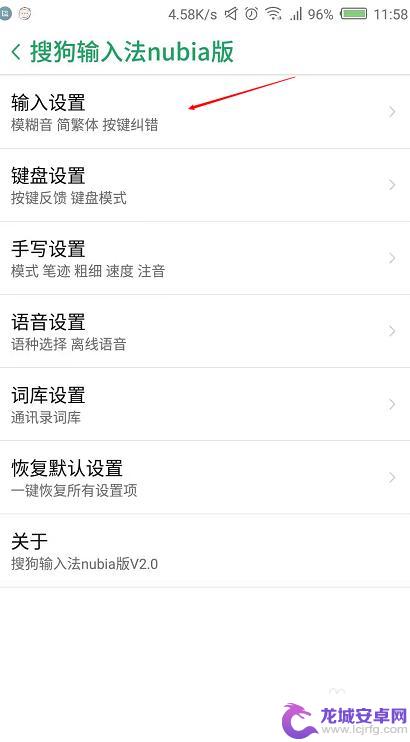
5.在输入设置界面勾选上“候选中显示图片表情”旁边按钮使之变成绿色即可。
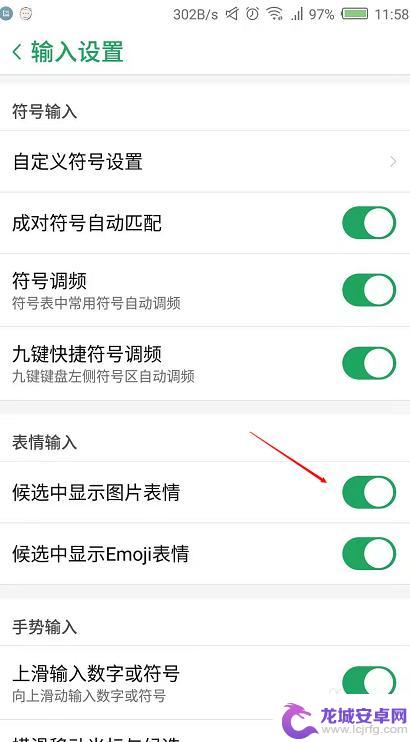
6.我们返回聊天界面输入“你好”两个字,可以看到此刻就会有表情包出现了。
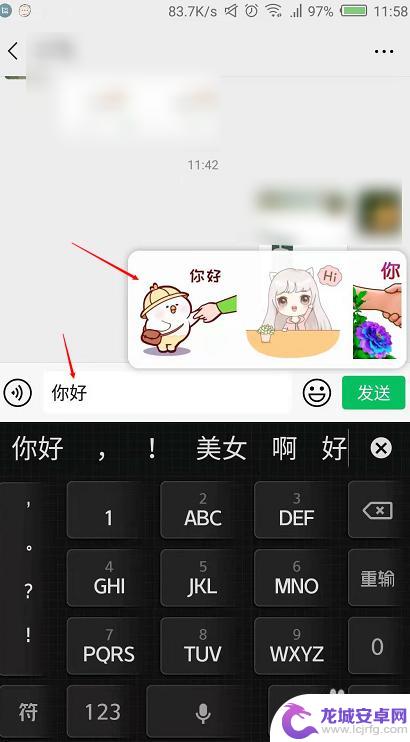
以上就是苹果手机微信打字如何显示表情包的全部内容,遇到同样情况的朋友们请参照小编的方法来处理,希望能对大家有所帮助。












